時間:2023-10-24 來源:互聯網 瀏覽量:
w10怎麼設置默認輸入法,在使用Windows 10操作係統時,我們經常會遇到需要更改默認輸入法的情況,默認輸入法的設置會直接影響到我們在電腦上的輸入體驗,因此對於習慣使用不同語言鍵盤的用戶來說,更改默認輸入法是十分重要的。如何設置默認輸入法呢?在Windows 10中,我們可以通過簡單的操作來實現這一目標。接下來我將為大家詳細介紹Win10如何設置默認輸入法,讓我們一起來看看吧!
步驟如下:
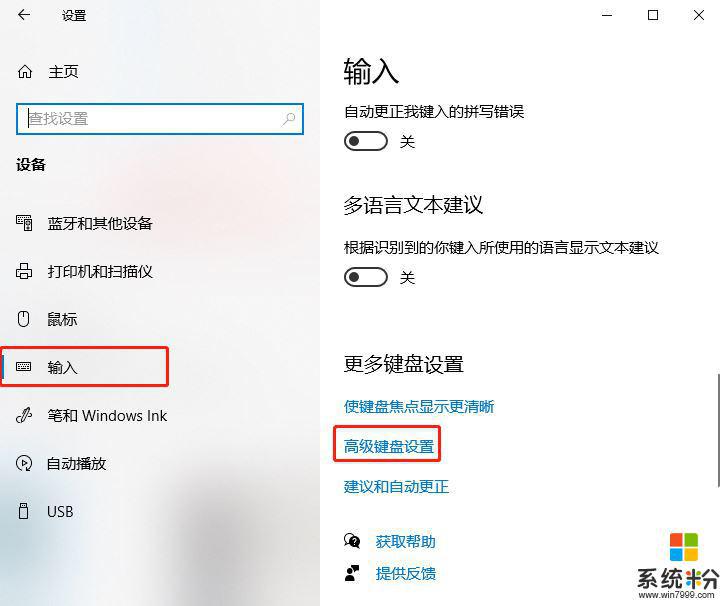
1.win10默認輸入法設置在哪裏設置?1、打開電腦桌麵,點擊屏幕最右側的圖標。鼠標位置2、再打開所有運用設置,點擊——所有設置3、找到——時間和語言設置,點擊一下;4、再點擊區域和語言設置欄目;5、點擊一下——中文(中華人民共和國),之後點擊鼠標所示的位置——選項;6、我們就可以看到自己電腦上的輸入法配置了。
2.win10默認輸入法怎麼設置?1、在“設置”中打開“控製麵板”,找到“更換輸入法”。選擇“高級設置”中的“替代默認輸入法”。2、打開下拉菜單,選擇輸入法。可選擇應用窗口設置不同的輸入法,點擊“保存”。3、回到語言界麵,選擇“選項”進入,可添加輸入法,也可對輸入法進行常規設置。
以上就是如何設置 Windows 10 默認輸入法的全部內容,如果你遇到了相同的問題,可以按照本文介紹的步驟進行修複,希望這篇文章能對你有所幫助。